Aegisub

Aegisub — мощное C++ / GTK / wxWidgets графическое приложение для создания и редактирования субтитров, а также создания караоке.

Субтитры — текстовое сопровождение видеоряда на языке оригинала или в переводе, дублирующее и иногда дополняющее звуковую дорожку фильма или телепередачи (например для зрителей с нарушенным слухом). В субтитрах прежде всего отражается речь людей и персонажей в кадре, но иногда таким образом отображаются дополнительные комментарии.

Караоке — развлечение изобретённое в Японии, во второй половине ХХ века, заключающееся в непрофессиональном пении под заранее записанную фонограмму.


[AEGISUB] Урок. Создание субтитров.

Изначально Aegisub создавался как простой инструмент позволяющий сделать более удобным и комфортным набор текста в аниме фэнсабах (неофициальные, любительские субтитры). В дальнейшем приложение превратилось в полноценный и гибко настраиваемый редактор субтитров, с дополнительным функционалом и возможностью расширения.





Aegisub имеет мощный, но интуитивно понятный пользовательский интерфейс и многочисленные настройки. Приложение включает в себя все необходимые инструменты для эффективной работы с субтитрами, благодаря чему даже не очень подготовленный пользователь может выполнять любые действия с субтитрами и создавать караоке.


Предоставляемые Aegisub инструменты помогут с набором, редактированием и синхронизацией текста, позволяет проверять текст на наличие орфографических ошибок (используется hunspell) и содержит редактор переводов, благодаря которому можно исправлять неточности перевода без использования внешних приложений.


Aegisub позволяет изменить внешний вид субтитров, например добавить к ним тень, задать цвет, размер или использовать другие эффекты. Можно проводить разделение текста и настройку времени (запуск/задержка), поддерживается поиск и замена, перемещение субтитров и многое другое.
Основы работы в Aegisub при переводе


После внесения изменений Aegisub сразу выводит результат на экран интернированного видеоплеера (визуальное редактирование / WYSIWYG-редактор), отображает координаты для точного позиционирования субтитров. Создание масштабируемой спектрограммы видео-файла облегчает синхронизацию субтитров с звуковой дорожкой.


Aegisub как основной формат субтитров использует SubStation Alpha (*.ssa / *.ass), так как он полноценно поддерживает позиционирование субтитров и стили. Также поддерживаются загрузка и редактирование других наиболее распространённых форматов субтитров (*.sub, *.srt, *.sub, *.rsb, *.txt, *.xss и пр).


Редактор субтитров Aegisub может работать с файлами множества популярных форматов аудио (MP3, OOG, FLAC, WAV и др) и видео (AVI, MKV, OGM, VOB, AVS, MP4 и др), поддержка обеспечивается FFmpeg (набор библиотек и утилита командной строки, позволяющая записывать, конвертировать и передавать цифровое аудио и видео в различных форматах).


Aegisub обладает расширенным функционалом для создания караоке, полная поддержка Юникода (Unicode) позволяет создавать субтитры и караоке на любых языках. Мощная среда Lua, Perl и Ruby сценариев автоматизации Automation (первоначально предназначенная для создания эффектов караоке) и макросов (шаблонов / последовательностей) значительно расширяет функционал и удобство использования приложения.



Aegisub имеет безлимитную функцию повтора и возврата изменений (Undo/Redo), поддерживается автоматическое сохранение внесённых изменений, для некоторых функций можно использовать перетаскивание (функция Drag-and-drop / Перетащи и брось), для управления используется мышь и/или клавиатурные сочетания (полностью настраиваемые).

Лицензия: Berkeley Software Distribution License / GNU General Public License
Источник: zenway.ru
Инструкции по созданию субтитров для видео с Aegisub
Создание субтитров для музыкальных клипов и фильмов сейчас очень популярно и даже стало для многих хобби. И количество программ и инструментов для создания субтитров довольно богатое, среди них наиболее заметным является название Aegisub. Популярный среди многих пользователей, Aegisub имеет выдающиеся функции, такие как создание субтитров, настройка субтитров с использованием различных шрифтов или цветов и многие другие вспомогательные утилиты. В этой статье сетевой администратор покажет вам, как использовать простейший Aegisub для создания субтитров для видео.
Как создать подписку для видео с помощью Aegisub
- Загрузите программу Aegisub бесплатно
Шаг 1:
После загрузки программного обеспечения Aegisub на компьютер мы приступаем к запуску файла Aegisub для установки. Выберите английский язык для использования.

Шаг 2:
Затем нажмите «Далее», чтобы перейти к следующему шагу.

Шаг 3:
На этом этапе мы можем изменить каталог архива для программы Aegisub, нажав кнопку «Обзор». Затем нажмите «Далее».

Шаг 4:
Нажмите «Установить», чтобы установить Aegisub на свой компьютер.

Подождите, пока процесс установки завершится успешно, и нажмите «Готово», чтобы использовать Aegisub на своем компьютере.

Шаг 5:
После того, как вы закончили установку Aegisub, откройте программу на вашем компьютере. Интерфейс Aegisub показан ниже:

Шаг 6:
Чтобы открыть видео на компьютере, на котором вы хотите создать субтитры, в главном интерфейсе нажмите «Видео» и выберите «Открыть видео».

Шаг 7:
После того, как программное обеспечение Aegisub завершит загрузку видео, если дисплей слишком большой или слишком маленький, мы можем настроить отображение видео, нажав увеличительное стекло на интерфейсе.

Шаг 8:
Следующим шагом будет создание субтитров для видео. Во-первых, вам нужно указать время начала и окончания каждого субтитра в видео.
Нажмите кнопку «Воспроизвести», чтобы воспроизвести видео, когда вы начнете говорить, снова нажмите значок «Стоп», чтобы остановить воспроизведение. Затем щелкните значок «Установить начало» для выбора субтитров в соответствии с текущим кадром видео или нажмите Ctrl + 3, чтобы установить начальную точку для субтитров видео.

Шаг 9:
После того, как мы определили время начала первого предложения субтитров, мы снова щелкаем значок «Воспроизвести», чтобы воспроизвести видео. Когда закончится диалог или появится первый текст, нажмите кнопку «Стоп» и выберите «Установить конец выделения субтитров для текущего видеокадра» или сочетание клавиш Ctrl + 4, чтобы установить время окончания для субтитров.
Чуть ниже видео будут временные рамки начала и конца субтитров для этого набора видео.

Шаг 10:
Затем мы напишем субтитры для видео, которые были вставлены в текст рядом с ним. Нажмите Enter, чтобы закончить субтитры. Также на экране появятся субтитры.

Шаг 11:
Чтобы отредактировать субтитры для видео, нажмите кнопку «Редактировать». Появится новое окно редактора стилей. Здесь мы можем изменить шрифт, размер шрифта, цвет, тень, положение субтитров на видео,. в зависимости от предпочтений каждого человека.
Обратите внимание на раздел «Предварительный просмотр» рядом с ним, чтобы вы могли предварительно просмотреть субтитры при применении изменений.
После того, как вы закончите настройку субтитров для видео, нажмите «Применить», чтобы применить эти настройки, и нажмите «ОК», чтобы завершить процесс редактирования субтитров.

Шаг 12:
Субтитры после применения появятся прямо в видеоинтерфейсе. То же самое и с другими субтитрами.

Шаг 13:
После того, как вы добавили все субтитры для видео, щелкните значок «Сохранить» выше, чтобы сохранить субтитры. На компьютере появится интерфейс хранилища, в котором можно выбрать место для сохранения и присвоить имя субтитрам. Щелкните Сохранить, чтобы сохранить.

Субтитры будут сохранены как файлы .ass. Вы должны сохранить субтитры в той же папке, что и видеофайл, и под тем же именем, что и видео, чтобы музыкальным проигрывателям, таким как VLC Media Player, было легче читать субтитры.

Выше приведены пошаговые инструкции по созданию субтитров для видео или музыкальных клипов с помощью профессионального программного обеспечения Aegisub. Помимо создания субтитров для видео, мы также можем настраивать субтитры, например добавлять цвета, затенение, жирный шрифт и т. Д., Создавая привлекательные и яркие субтитры.
См. Следующие статьи:
- Инструкция по созданию субтитров для видео с помощью VideoPad
- Как написать вьетнамский в Proshow Producer
- Как редактировать видео на YouTube?
Источник: snaptik.ru
Как сделать свои собственные субтитры с помощью любого текстового редактора и Aegisub

YouTube продвигает обновления сайта медленными дозами (в форме изящного базового редактора. , например). Теперь вы можете даже запросить автоматическую подпись своих видео на YouTube, чтобы охватить большую аудиторию (любой, кто говорит на другом языке, хочет выучить английский или испытывает какое-то нарушение слуха).
На самом деле не так сложно вручную добавить субтитры в ваши видео. Часто это занимает немного времени, но достаточно скоро, вы сможете переводить видео для улучшения доступности (особенно, когда субтитры на вашем языке недоступны в Интернете) или когда вы просто хотите быть забавным
Любого вашего текстового редактора будет достаточно для создания основных субтитров. Для более настраиваемых субтитров, вы можете проверить второй раздел этой статьи. Кадры на скриншотах, которые вы видите здесь, взяты из « Слонов мечты» , первого из когда-либо созданных анимационных короткометражных фильмов с открытым исходным кодом.
Создание основных субтитров в текстовом редакторе
В этой статье мы будем использовать встроенный текстовый редактор «Блокнот» в Windows, чтобы создавать основные субтитры без дополнительной настройки цвета или шрифта. Откройте Блокнот и сохраните файл с расширением .SRT и в формате UTF-8 (особенно если вы вводите специальные символы).

Мы рассмотрим, как создавать субтитры в формате SubRip (.SRT), что следует этому простому для изучения шаблону:
1 00: 00: 20,000 -> 00: 00: 24,400 Привет!
2 00: 00: 24,600 -> 00: 00: 27,800 Привет! Как вас зовут?
Теперь введите время начала и окончания субтитров / подписи.
00: 00: 20000 в формате часы: минуты: секунды, миллисекунды . Обычно вы можете смотреть видео с миллисекундами в Windows Movie Maker, когда у вас также открыт Блокнот.

Чтобы облегчить работу, убедитесь, что оба окна отображаются, нажимая на обе программы на панели задач, одновременно нажимая Ctrl и щелкая правой кнопкой мыши на вкладке любой из программ и выбирая Показать окна рядом друг с другом .
Теперь просто поместите пробел между каждой строкой. Повторите шаги, пока не закончите все линии. Не забывайте экономить часто.

После того, как вы закончите, вы можете просматривать субтитры в любом основном медиаплеере, если ваше видео и субтитры имеют одинаковые имена, но, разумеется, с разными расширениями и находятся в одной папке. Это известно как «softtsubbing», который оставляет необработанный видеофайл нетронутым.

Вы также можете загружать файлы SRT в свои видео уже на YouTube в качестве подписей.

Создание более привлекательных субтитров в Aegisub
Может быть, вы заинтересованы в более профессионально выглядящих субтитрах или титрах. В мире открытого исходного кода Aegisub — это кроссплатформенный редактор субтитров, который полон расширенных функций для этой задачи.
Доступная как портативное приложение, программа предоставляет бесконечные возможности для настройки шрифта, размера, цвета и положения субтитров. Это также позволяет вам легче визуализировать, где вы можете поместить субтитры.
Начните с загрузки видео (в формате AVI, MP4, MPG), который вы хотите субтитры, перейдя в Видео> Открыть видео .

Если у вас нет видео (но есть аудио и вы хотите, например, переместить положение субтитров), вы можете использовать фиктивное видео и установить самое близкое разрешение.

Вы также можете загрузить аудио в видео и визуализировать время лучше (перейдите в Аудио> Открыть аудио из видео ).
Чтобы изменить шрифт, размер и цвет ваших субтитров, перейдите в раздел « Субтитры» в строке меню и выберите « Диспетчер стилей» . В появившемся диалоговом окне вы увидите два поля: « Хранилище» и «Текущий сценарий» .

Вы можете выбрать создание нового стиля на свой вкус в разделе « Хранилище » (что гарантирует, что этот стиль всегда будет сохранен) и скопировать его в поле « Текущий сценарий» (чтобы использовать его для субтитров к видео, которое вы открывали ранее).

Затем нажмите OK, чтобы вернуться в главное окно Aegisub.
В поле « Аудио» нажмите на начало аудиоклипа и щелкните правой кнопкой мыши в конце клипа. Нажмите клавишу S или клавишу пробела, чтобы прослушать аудиоклип, прежде чем вводить субтитры в поле редактирования (вы также можете скопировать и вставить начальный и конечный кадры, как вы видите их в видео).

Дважды щелкните, где вы хотите, чтобы субтитры появлялись в окне видео, чтобы установить положение. Иногда вы можете захотеть добавить заметки о региональных высказываниях, например, вверху вашего видео.

Введите ваши субтитры и нажмите Enter (или нажмите « Выполнить» ). Обратите внимание, что для отображения двух строк необходимо использовать термин
в окне редактирования.

Также нажмите « Сохранить» (Ctrl + S), чтобы сохранить весь файл субтитров (расширение по умолчанию — .ASS для Advanced SubStation Alpha.)
Теперь повторите описанные выше шаги, пока не закончите субтитры (помните это комбо: нажмите> щелкните правой кнопкой мыши> пробел> введите субтитры> Enter ). Любые изменения, которые вы вносите, вы должны помнить, чтобы сохранить их, нажимая кнопку Commit и часто сохраняя весь файл субтитров.
Вот и все. Имейте в виду: создание субтитров для всего клипа может занять очень много времени. Как только вы закончите, может быть полезным увидеть ваше видео с субтитрами в …
- Ваш компьютер с использованием VirtualDub или Ручной тормоз о клипах с постоянными субтитрами и основных медиапроигрывателях, таких как VLC для мягких субтитров,
- Игровая консоль,
- iPhone / iPod Touch,
Конечно, если вы предпочитаете просто скачать их и посмотреть их с вашими видео, есть несколько очень полезных поисковых систем , а также программное обеспечение для автоматического поиска и загрузки субтитров, такое как Sublight (для Windows проблем ) и FileBot (кроссплатформенный и с открытым исходным кодом).
Вы обычно добавляете свои собственные субтитры или просто предпочитаете их скачивать?
Изображение предоставлено: TungCheung через Shutterstock.com
Источник: gadgetshelp.com
Как создать субтитры с помощью Aegisub

Вы когда-нибудь хотели создавать свои субтитры, но не знали, как это сделать? Если это так, эта статья для вас! Мы поможем вам шаг за шагом использовать программное обеспечение с открытым исходным кодом под названием Aegisub для создания собственных субтитров.
Шаг 1. Настройка Aegisub
1. Подготовьте файл фильма, на котором вы хотите создать субтитры

- Если вы хотите создавать субтитры для DVD, вам сначала нужно скопировать DVD-диск. Храните файл фильма в постоянном месте, например, в специально созданной папке. В этой статье мы будем использовать фильм Трансформеры для наших примеров в приведенных выше скриншотах.
2. Загрузите файл фильма в Aegisub
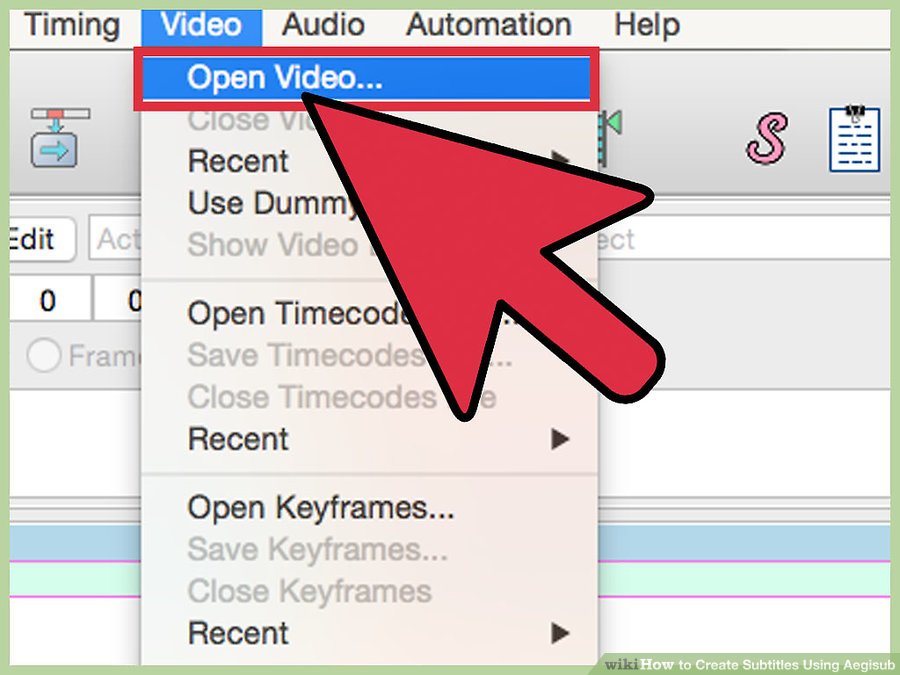
- Откройте Aegisub, затем нажмите на меню «Видео» и выберите «Открыть видео …». Просмотрите видеофайл и нажмите «Открыть». В зависимости от размера и длины вашего видео, этот процесс может занять довольно много времени.
- По завершении процесса загрузки видео вы увидите видеодисплей, расположенный в левом верхнем углу Aegisub.
3. Загрузите саундтрек из видео
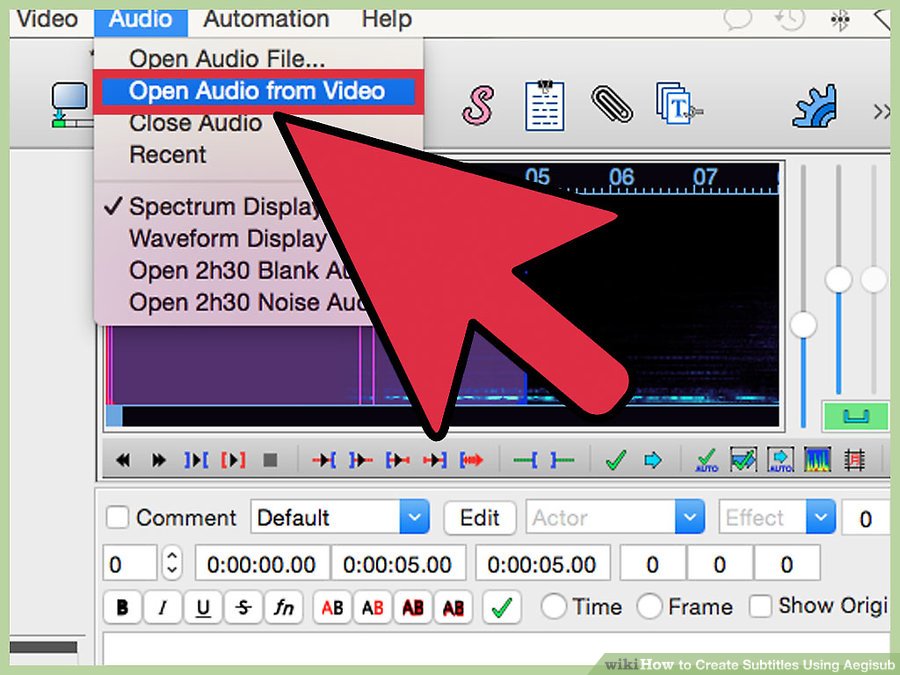
- Нажмите на меню «Аудио» и выберите «Открыть аудио с видео». Это автоматически вырвет звук из саундтрека к видео и импортирует его в Aegisub. Опять же, в зависимости от размера и длины вашего видео, этот процесс может занять довольно много времени.
- По завершении процесса загрузки звука вы должны увидеть отображение звуковой волны в верхнем правом углу Aegisub.
4. Сохраните изменения
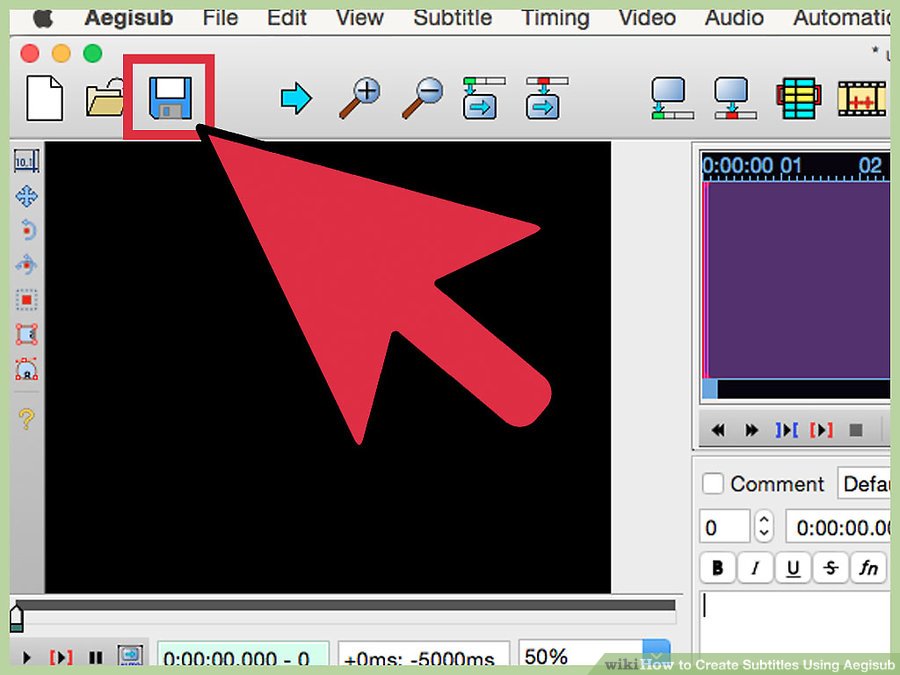
- Нажмите значок «Сохранить», расположенный на панели инструментов, или просто нажмите Ctrl + S, чтобы сохранить свою работу.
Шаг 2. Создание субтитров
1. Введите текст
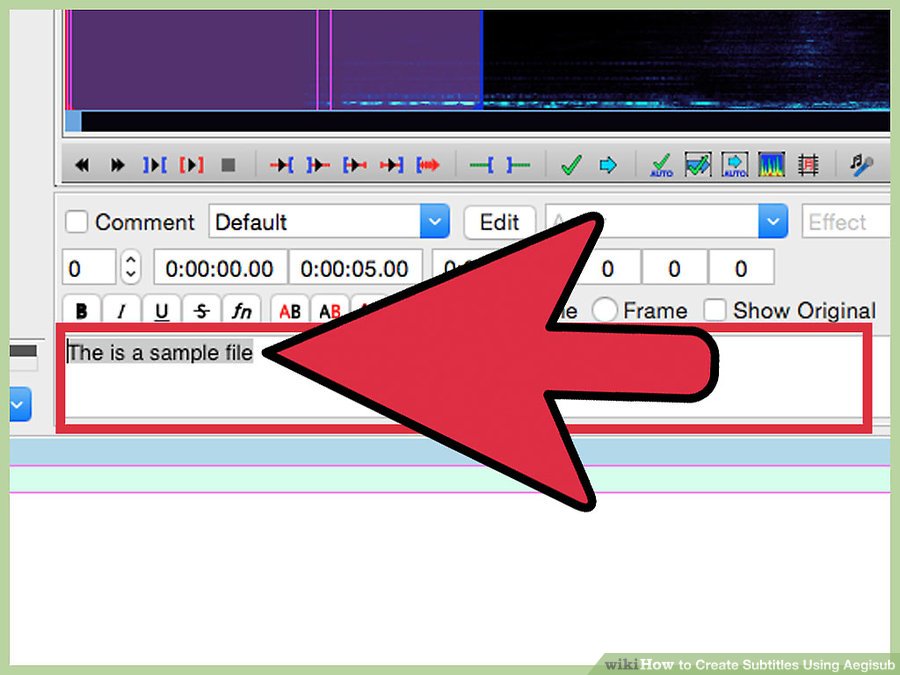
- Под звуковой формой есть текстовое поле. Введите текст в этом поле.
2. Выберите, где в видео будет отображаться ваш текст
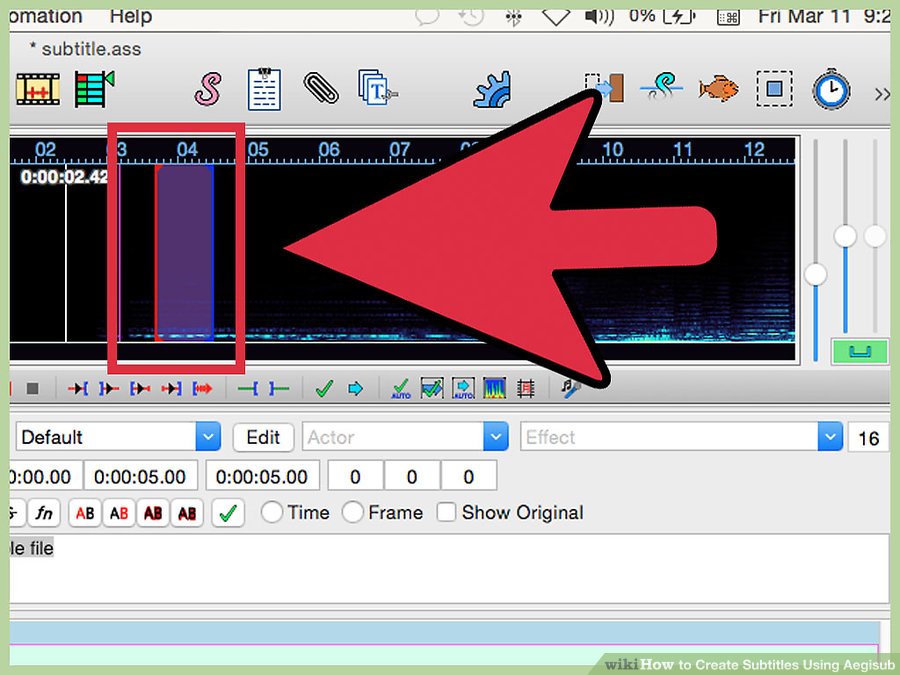
- Как вы, возможно, уже видели, в звуковом окне есть два кадра; один красный, а другой синий. Красный означает, что текст появится, а синий означает, где текст закончится. Удерживайте левую кнопку мыши и перетащите красную рамку в начало формы волны; затем перетащите синюю рамку в конец формы волны.
3. Отредактируйте внешний вид текста

- Если вам не нравится, как субтитры появляются на видео, вы всегда можете редактировать размер, шрифт или цвет, используя Styler Manager, расположенный в меню «Видео».
4. Переместите текст в нужную позицию
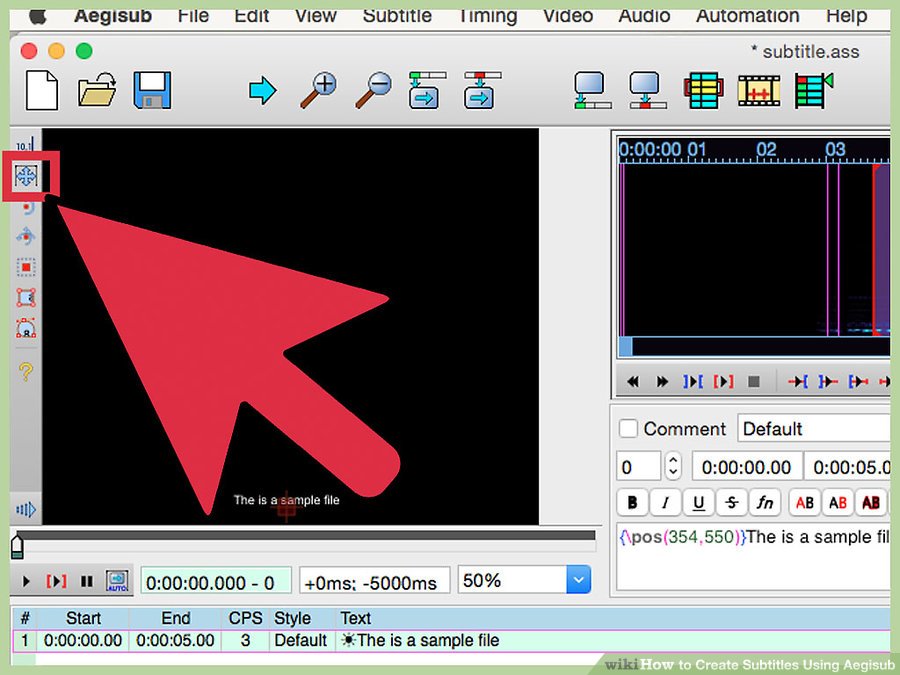
- Да, вы можете перемещать субтитры в любом месте на экране. На вертикальной панели инструментов слева от видео нажмите второй значок сверху. Под видеороликом появится квадратная рамка; просто перетащите субтитры туда, где вам нравится.
Шаг 3. субтитров
1. Экспортируйте субтитры
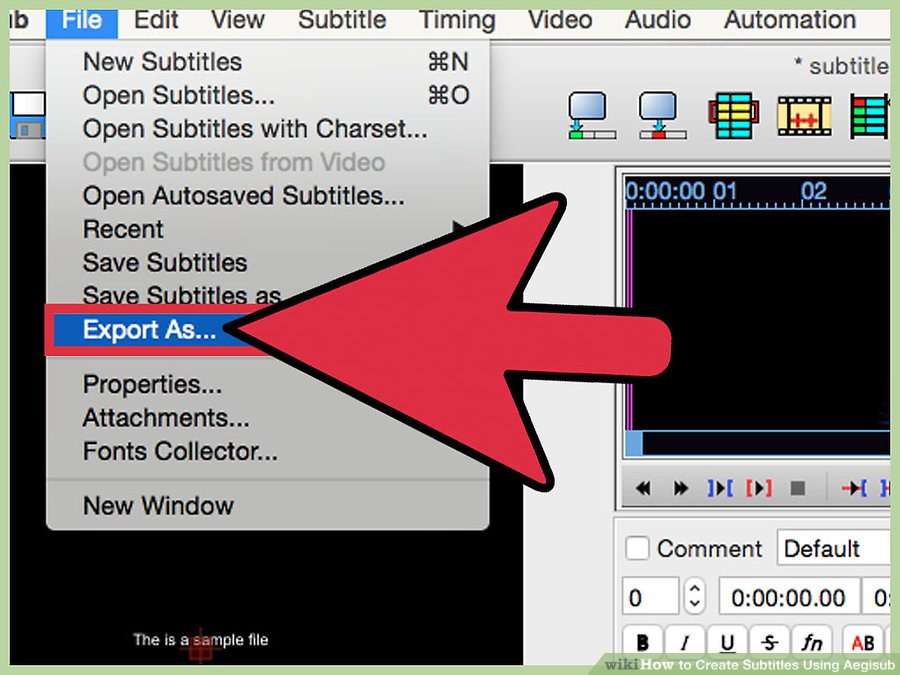
- В меню «Файл» выберите «Экспортировать субтитры» … Затем выберите четыре параметра в окне «Фильтры». Затем нажмите «Экспорт» …
2. Сохраните субтитры как .srt-файл
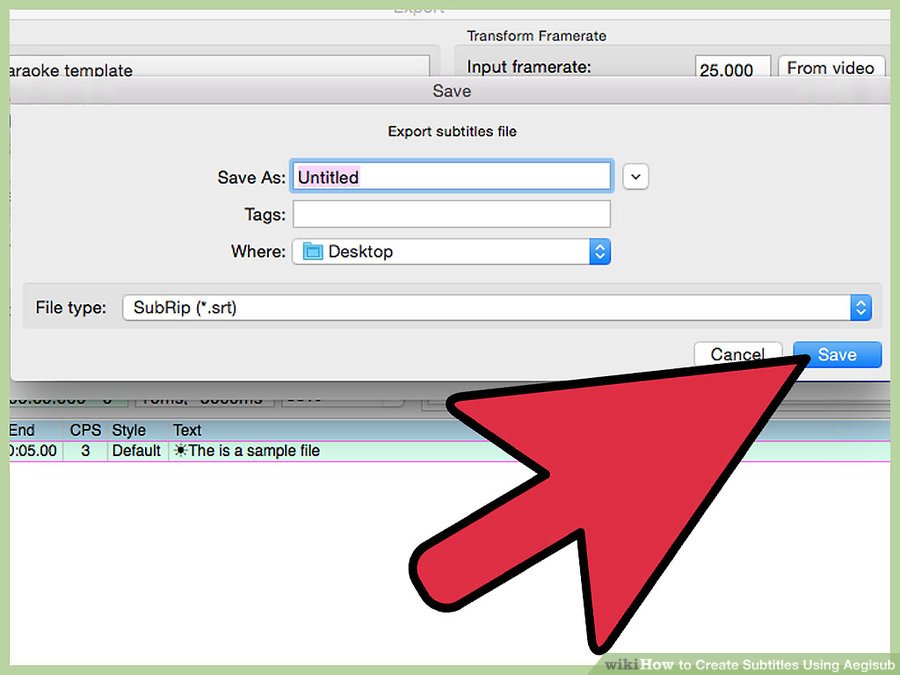
- SubRip, вероятно, является наиболее распространенным форматом субтитров, поэтому было бы неплохо сохранить его в этом формате. Дайте субтитру имя, например: Transformers_2007_720p.srt. Обязательно укажите расширение .srt в имени файла.
3. Добавьте субтитры в видеофайл
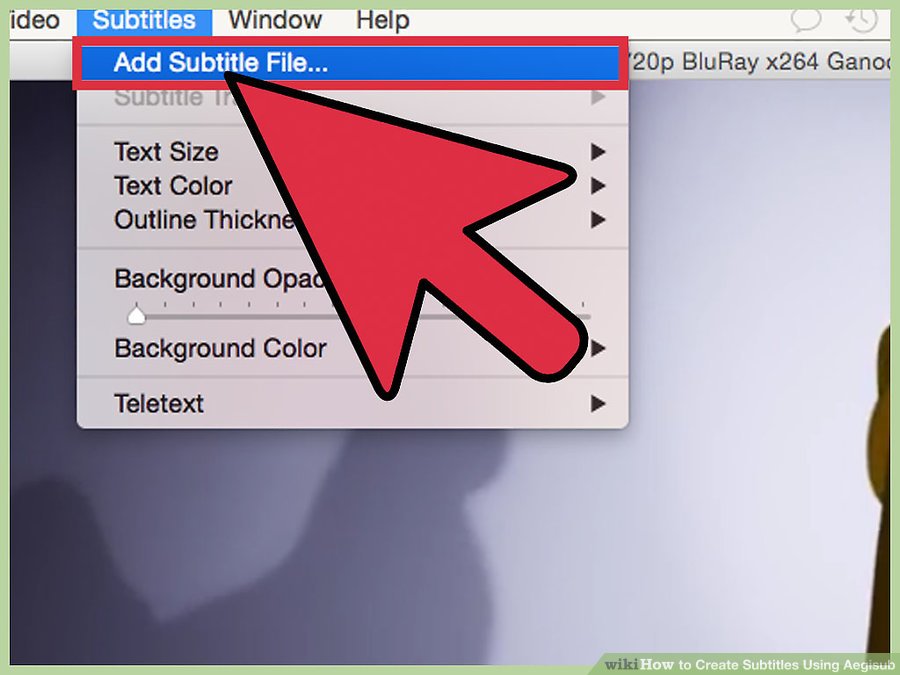
- В этой статье мы будем использовать VLC. Откройте файл фильма, затем щелкните его правой кнопкой мыши и в меню «Субтитры» выберите «Добавить файл субтитров» … Затем перейдите к местоположению вашего субтитров и нажмите «ОК».
Советы
- Если вы хотите надолго отпечатать свои субтитры на видео, используйте Transcoder, который поддерживает добавление субтитров.
- В Aegisub можно использовать несколько шаблонов. Например, когда вы вставляете N в строку субтитров, линия будет разделена на две строки.
Источник: kakdelayut.ru